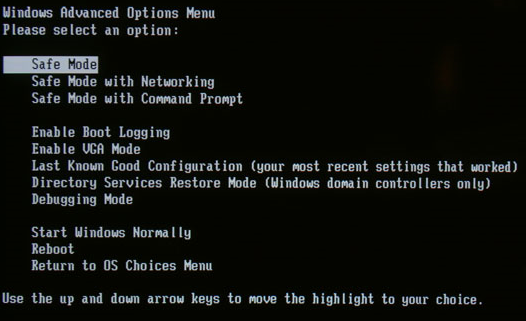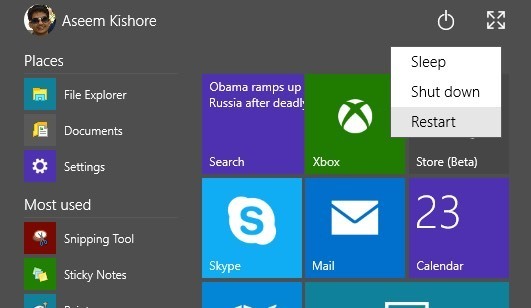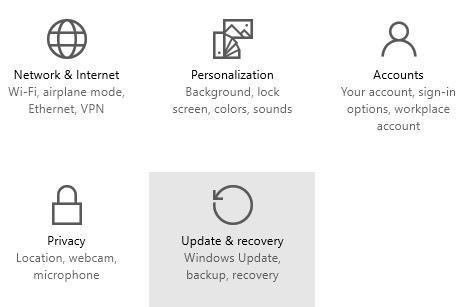Trebuie să intrați în Safe Mode pe PC-ul Windows? Dacă nu reușiți să porniți computerul în mod normal, puteți încerca să intrați în modul de siguranță, un mod de diagnosticare pentru Windows, care vă permite să depanați problemele care împiedică boot-ul normal.
cele mai multe servicii esențiale și șoferii pentru ca acesta să ruleze. Toate celelalte setări normale Windows și programe de pornire sunt dezactivate pentru a permite utilizatorului să remedieze problema cu calculatorul lor.
În acest ghid, voi trece prin pașii pentru a intra în Safe Mode în Windows XP, Vista, 7, 8.1 și Windows 10.
Rețineți că dacă ați instalat un driver sau ați făcut recent o modificare de configurare a calculatorului dvs., vă recomandăm să încercați "Last Known Good Configuration"înainte de a intra în modul de siguranță în Windows 7, Vista și XP.
Last Known Good Configuration încarcă ultima versiune de lucru Windows. Cu toate acestea, este înlocuită de fiecare dată când vă conectați la computer, așa că, dacă a apărut o problemă, asigurați-vă că ați încercat această opțiune înainte de a vă conecta din nou la computer.
În Windows 8 și Windows 10, opțiunea nu mai este inclusă. În schimb, au alte opțiuni, cum ar fi Actualizați, Resetați (Reinstalați), Restaurați, etc. Voi trece mai multe detalii în secțiunea Windows 8/10.
De asemenea, rețineți că există trei tipuri de Seif Mod, citiți astfel descrierile de mai jos pentru a afla care este cea mai bună pentru dvs.
Modul sigur- opțiunea de bază care încarcă Windows cu o interfață GUI și este de obicei ceea ce majoritatea oamenilor ar trebui să alegeți când depanarea computerului lor.
Modul de siguranță în rețea- Dacă aveți nevoie de acces la Internet sau la rețea în timp ce sunteți în modul de siguranță, atunci aceasta este opțiunea de a alege. Acest mod este util atunci când aveți nevoie să remediați o problemă care necesită o conexiune la Internet, astfel încât să puteți descărca actualizări, drivere sau alte fișiere pentru a vă ajuta să remediați problema.
Modul de siguranță cu Prompt de comandă - Acest mod se va încărca doar cu linia de comandă MS DOS prompt. Acest lucru este util dacă aveți nevoie să executați o comandă DOS ca fixboot sau chkdsk.
Modul de siguranță în Windows XP / Vista / 7
Pentru a intra în modul Safe Mode în Windows XP, Vista sau 7, reporniți computerul, apoi apăsați și țineți apăsată tasta F8, care va afișa Windows Advanced Options <„. Derulați în jos la "Modul de siguranță" utilizând tastele săgeți și apăsați Introduceți.
Rețineți că, uneori, dacă apăsați și țineți apăsată tasta F8, unele computere vor începe să emită un semnal sonor, astfel că în acest caz, pur și simplu țineți apăsată tasta F8 continuu în timpul perioadei de încărcare.
capabil să intre în Safe Mode, puteți încerca să omorâți alimentarea de la calculator pentru ao opri și apoi reporniți-o. Dacă Windows se închide în mod neașteptat, va porni automat meniul Opțiuni avansate de pornire. Dacă nu funcționează, puteți citi postarea mea anterioară pe intrarea în Safe Mode dacă F8 nu funcționează. Această metodă necesită, totuși, să vă puteți conecta la Windows pentru a le spune să se încarce în modul sigur la următoarea reportare.
Modul de siguranță în Windows 8/10
În Windows 8 și Windows 10, procesul de accesare a modului de siguranță este complet diferit. Cheia F8 nu mai funcționează deoarece procesul de încărcare este prea rapid.
Singura modalitate de a intra în modul de siguranță este de a încărca Opțiunile de recuperare a sistemului, unde puteți efectua diverse sarcini de depanare, inclusiv pornirea în modul de siguranță.
Am scris deja despre cum să porniți ecranul Opțiuni de recuperare sistem Windows 8, dar procesul este ușor diferit pentru Windows 10, deci o voi menționa aici . În Windows 10, există două modalități de accesare a ecranului opțiunilor de recuperare. În primul rând, puteți să faceți clic pe noul buton Start, care se întoarce din nou într-o altă formă, apoi țineți apăsată tasta SHIFT și faceți clic pe butonul de pornire.
Ținând în continuare tasta SHIFT, faceți clic pe Reporniți. Cealaltă este aceeași cu Windows 8, dar arată doar puțin diferit. Faceți clic pe butonul Start și apoi pe Setăridupă cum este indicat mai sus.
Aceasta va afișa o nouă fereastră Setăriîn Windows 8. Aici veți face clic pe Actualizare & amp;
Acum veți vedea opțiunile de a vă reîmprospăta computerul, reinstalați totul sau reporniți în modul de pornire avansat. / p>
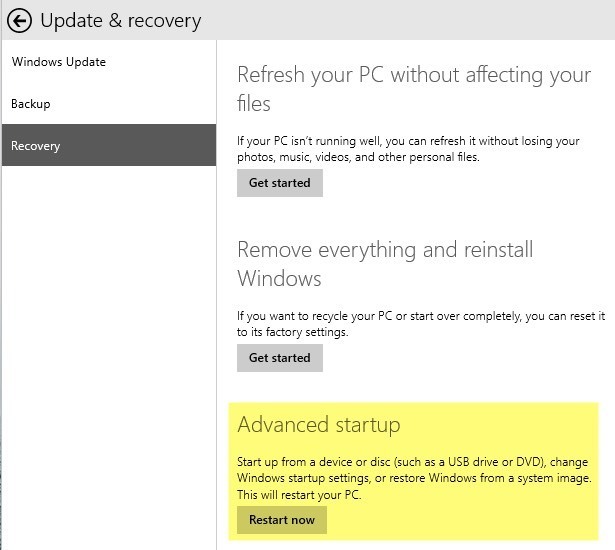
În acest moment, procesul de a intra în Safe Mode în Windows 8 sau Windows 10 este același. Veți vedea acum trei opțiuni: Continuați, Depanațiși Dezactivați computerul.
/ s>Acum, urmați instrucțiunile din articolul meu bootarea în modul sigur în Windows 8. În principiu faceți clic pe Troubleshoot și mergeți de acolo. Windows 8 și Windows 10 sunt, de asemenea, mult mai inteligente decât versiunile anterioare și vor aduce în mod normal opțiunile de recuperare în mod automat în cazul în care se detectează o problemă în timpul pornirii. Dacă aveți întrebări legate de accesarea modului de siguranță în orice versiune de Windows, nu ezitați să postați un comentariu. Bucurați-vă!